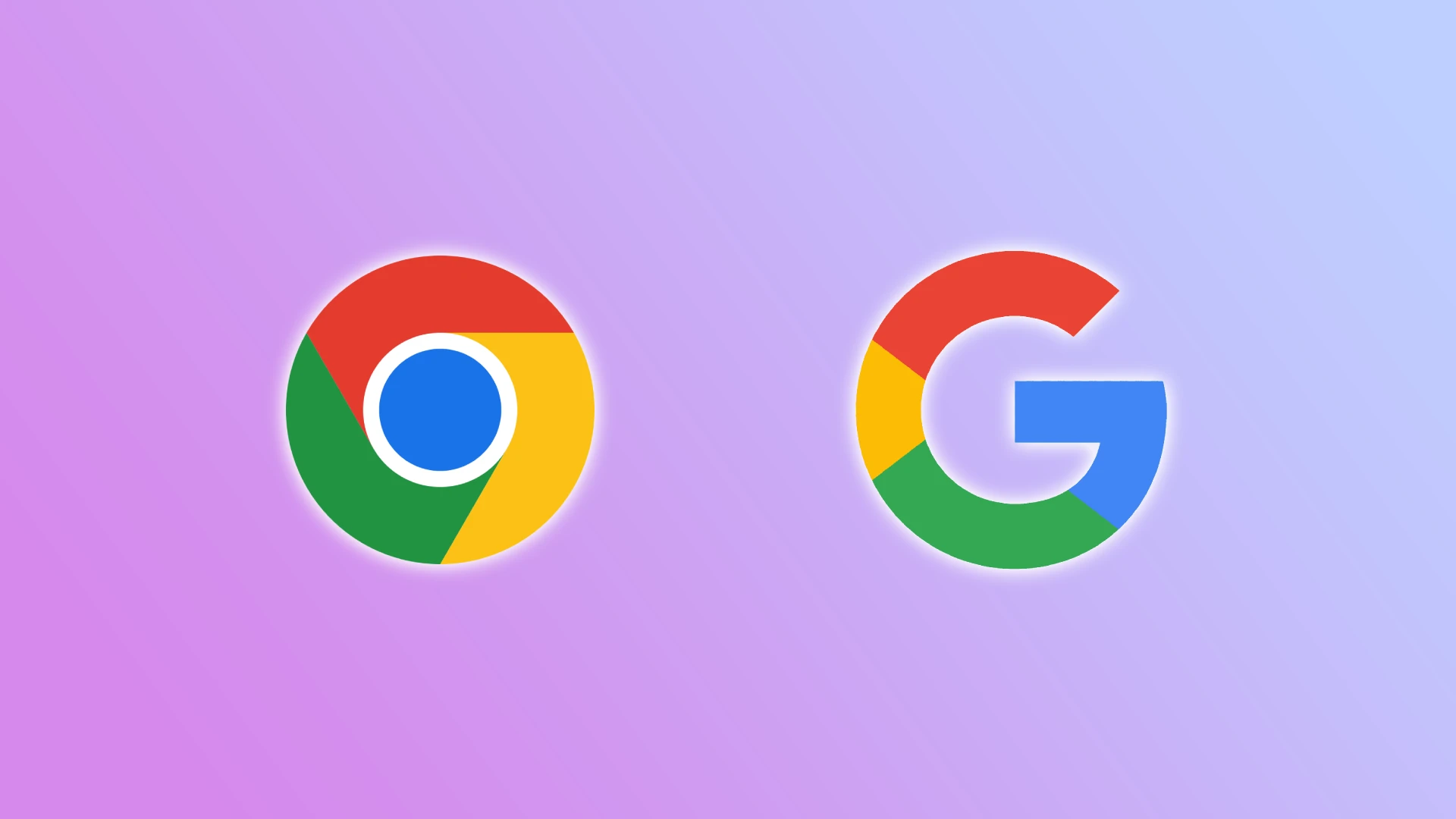Google Chrome le permite utilizatorilor să creeze diferite profiluri. Atunci când te conectezi la propriul profil, ai acces la marcajele tale, parolele salvate și alte setări personale. Acest lucru este foarte util pe propriul computer.
Totuși, dacă îți deschizi profilul pe un computer public sau partajat – de exemplu, la serviciu sau acasă la altcineva – și nu vrei ca alte persoane să-ți poată accesa informațiile ulterior, este o idee bună să îți elimini profilul după utilizare. În acest articol, vei afla cum să faci acest lucru în mod simplu și sigur.
Cum să elimini un cont Google din Chrome pe computer
Dacă vrei să elimini un cont Google din Google Chrome, mai întâi deschide browserul pe computerul pe care ești conectat(ă). În colțul din dreapta sus, apasă pe fotografia de profil sau pe inițialele tale pentru a deschide meniul de profil. Apoi selectează „Gestionați profilurile”.
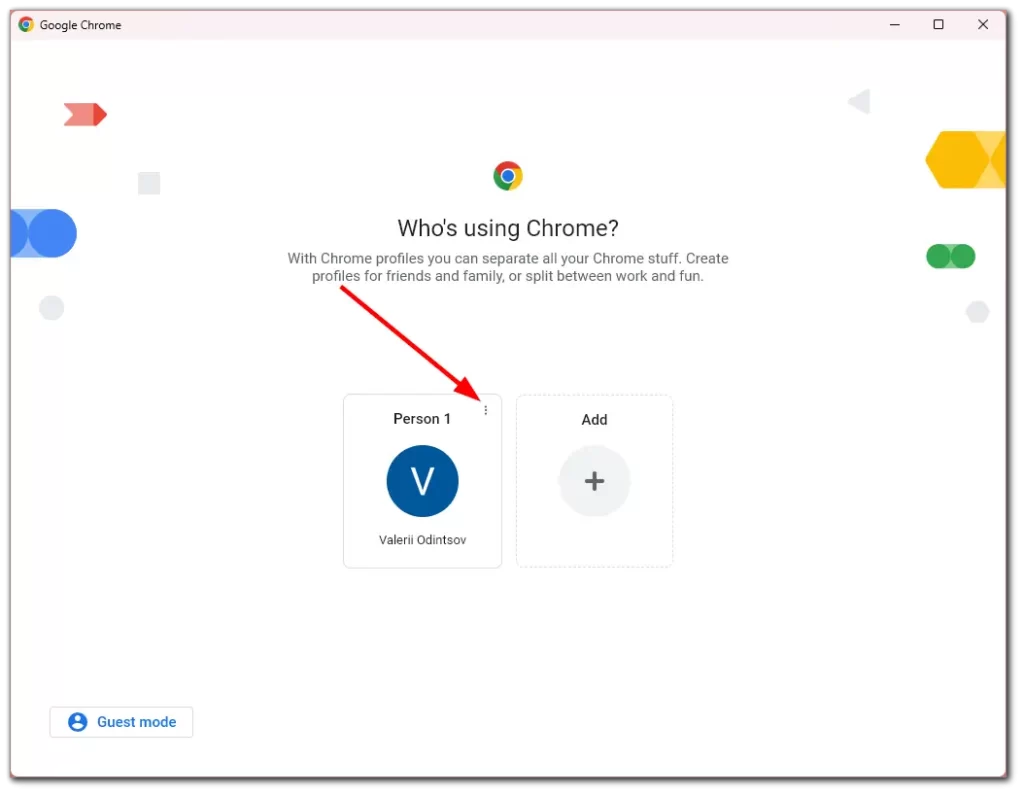
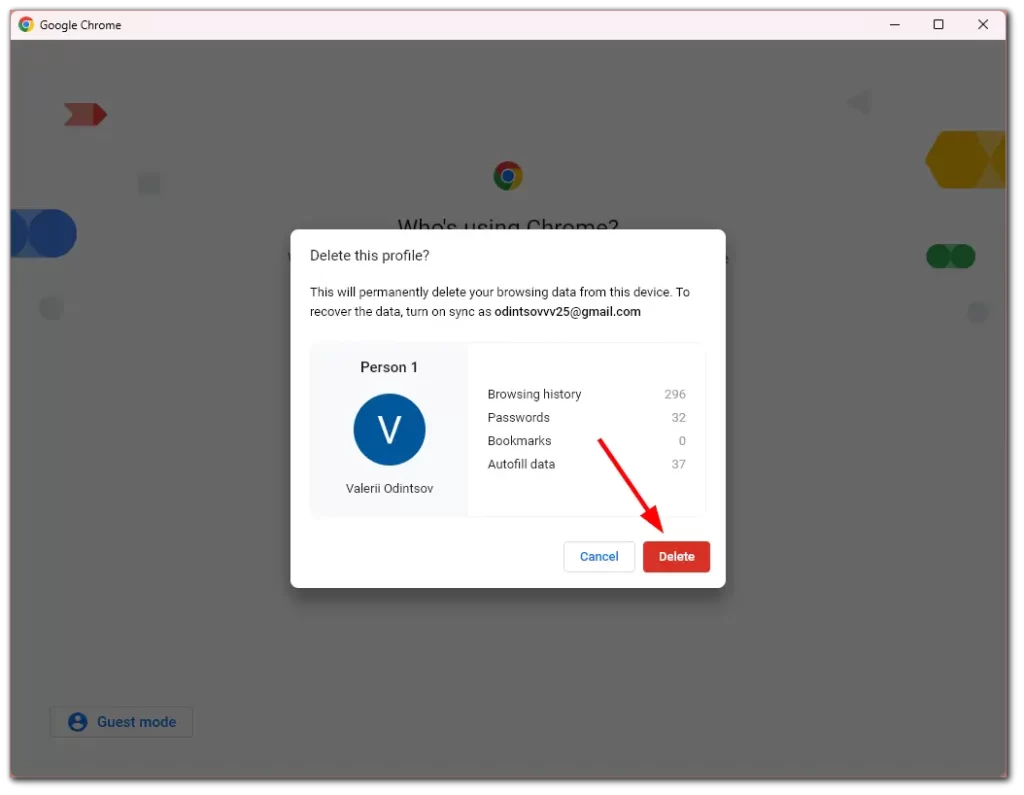
În lista care apare, găsește profilul pe care dorești să-l elimini. Apasă pe cele trei puncte de lângă profil și selectează „Eliminați”. Va apărea un mesaj de confirmare a alegerii. După confirmare, profilul va fi eliminat complet de pe computer – inclusiv datele locale precum marcajele, istoricul de navigare și parolele salvate. Astfel, contul tău rămâne protejat, mai ales dacă ai folosit un computer public sau partajat.
Profilul Google Chrome pe telefon
Când te conectezi la Chrome pe telefon, există o diferență clară între Android și iPhone.
Pe un telefon Android, contul Google este integrat în sistemul de operare. Așadar, nu poți adăuga sau elimina profiluri direct din Chrome. Browserul folosește implicit contul principal cu care a fost configurat telefonul inițial.
Pe un iPhone sau iPad, situația este diferită. Acolo, Chrome este o aplicație separată, independentă de sistemul de operare. Prin urmare, poți gestiona mai multe profiluri, la fel ca pe un computer.
Pentru a elimina un profil pe iPhone sau iPad:
- Deschide aplicația Chrome.
- Apasă pe pictograma de profil din dreapta sus (fotografia ta sau prima literă a numelui).
- Selectează „Gestionați conturile de pe acest dispozitiv”.
- Apasă pe „Eliminați de pe dispozitiv” lângă contul pe care nu vrei să îl mai folosești.